如何構建一個 Raspberry Pi 供電的複古視頻遊戲控制台
已發表: 2022-01-29便宜的 DIY 遊戲
如果您喜歡復古視頻遊戲,您有多種選擇。 您可以找到大量移植到較新系統和 PC 上的舊視頻遊戲(Nintendo Switch 非常適合 Neo Geo 遊戲,但奇怪的是不適合 NES 和 SNES 遊戲)。 您可以獲得像SNES經典版這樣的第一方經典遊戲系統。 您可以獲得像 Super Retro Trio+ 這樣的卡帶式複古遊戲系統。 您甚至可以找到原始的經典遊戲系統並將其插入電視的傳統視頻連接器或模擬轉 HDMI 上變頻器。
您還可以使用 Raspberry Pi 構建自己的基於仿真的複古遊戲系統。 它比您想像的便宜、強大且易於設置。 您只需要一個 Raspberry Pi 板、一個 microSD 卡、一個 micro USB 電源適配器和一個可以將它們全部放入的外殼。當然,還有某種形式的遊戲控制器。 感謝開源軟件 RetroPie、LibRetro 仿真 API 主乾和 EmulationStation 前端的開發人員,將 35 美元的計算機板變成 2000 年之前製造的每個視頻遊戲系統(相對)快速和容易。
你不需要焊接任何東西,或者編寫任何代碼,甚至不需要處理命令行,除非你真的想要。 不過,有很多可供探索的選項和可供深入研究的菜單,因此在開始之前您應該對計算機有所了解。 如果您不害怕瀏覽計算機設置,那麼您會沒事的。
硬件

首先,您需要一個 Raspberry Pi。 如果您不熟悉 Raspberry Pi,它是一系列基於 ARM 的廉價微型計算機,專為教育和實驗而設計。 它將成為您復古遊戲系統的核心; 其他一切都將為 Raspberry Pi 提供數據、電源或輸入/輸出功能。
Raspberry Pi 有幾個不同的版本,對於視頻遊戲,我們推薦最先進的型號 Raspberry Pi 3 Model B+。 它擁有所有 Raspberry Pi 板中最快的處理器,並包括藍牙和雙頻 Wi-Fi 等無線功能。 不用擔心高級 Pi 的溢價; 35 美元,它實際上比低端型號的零錢更多。
Raspberry Pi 本身沒有電源,因此您需要自己供電。 任何可以輸出 2.5A 的 micro USB 電源都應該可以工作,官方電源只需 11 美元。 不要在這裡吝嗇; 即使您可以使用手機充電器為 Raspberry Pi 供電,不一致的電流也會導致故障和性能下降。
Raspberry Pi 也沒有任何板載存儲,因此您需要獲得 microSD 卡。 同樣,這是一項非常便宜的投資。 RetroPie 軟件不佔空間,而且大部分老遊戲都不是特別大,所以不需要大卡。 您可以使用 16GB 的 microSD 卡,但為了安全起見,我們建議至少使用 32GB 的卡。 你可以花 11 美元左右買一個。
最後(對於設備本身),您需要一個放置 Raspberry Pi 的地方。 它以普通電腦板的形式發貨,裸機運行也很好,但你真的應該買一些塑料外殼來保護它免受灰塵、濕氣和被撞到。 Raspberry Pi 機箱既便宜又豐富,您甚至可以找到 Raspberry Pi 入門套件,其中包括電路板、電源、機箱,通常還有一張存儲卡。
如果您想變得更漂亮,您可以使用 Thingiverse 和其他 3D 打印網站上的大量創意模型 3D 打印您自己的 Raspberry Pi 外殼。 您還可以單獨訂購箱子,可選擇創意或懷舊設計,例如非常類似於 NES Classic 的 Retroflag NESPie。 這些案例的價格從 10 美元到 25 美元不等,使您的複古遊戲系統的總價格最多達到 90 美元左右。
必要的配件

您還需要一個遊戲控制器。 RetroPie 在控制器兼容性方面非常強大,如果您有 PlayStation 4 或 Xbox One,您可以輕鬆使用他們的控制器。 您還可以從 Retro-bit 和 8Bitdo 等製造商處訂購帶有或不帶有模擬搖桿、無線連接或其他功能的複古風格的遊戲控制器。
你手頭應該有一個鍵盤。 通常沒有必要,但如果您想導航系統菜單或更改復古系統上的設置,它會有所幫助。
最後一個細節:你應該給自己一個標準的 USB 驅動器。 任何尺寸(越大越好)、任何設計、任何速度。 這是將游戲放在控制台上的最簡單方法。
第一步:準備操作系統
將系統物理地組合在一起是很容易的部分,但如果沒有操作系統,您實際上無法用它做任何事情。 這就是 RetroPie 的用武之地。它是一個對 Raspberry Pi 友好的 Linux 發行版,上面覆蓋了 LibRetro 的 RetroArch 軟件的兼容版本,設置為自動跳轉到您想要使用的仿真軟件,而無需處理大量的 Linux 命令行.
首先,安裝免費軟件 7-zip 和 Etcher。 這些將讓您將 RetroPie 軟件放在您的 microSD 卡上,而無需您進行任何輸入或複雜的命令。
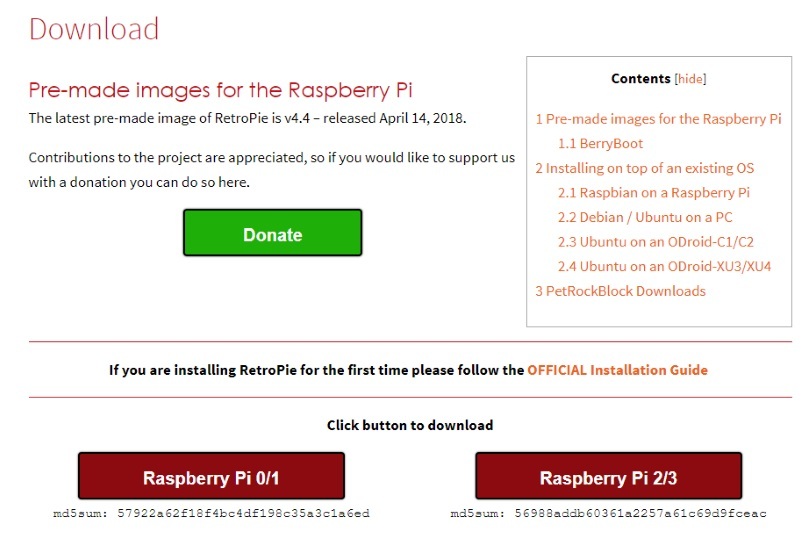
前往 RetroPie 網站並下載該軟件的最新版本(當前為 4.4 版)。 確保您獲得了 Raspberry Pie 2/3 的版本。 它將下載為大約 700MB 的單個 .img.gz 文件。 使用 7-zip 將文件解壓縮為 .img。
將 microSD 卡放入計算機。 如果您的計算機沒有 SD 卡插槽和/或您的卡沒有配備 microSD 到 SD 適配器,您可能需要讀卡器。 不要觸摸卡上的任何東西,也不要將任何文件拖到上面。 要將這張卡變成功能性的 RetroPie 安裝,您需要將完整的光盤映像寫入卡上。
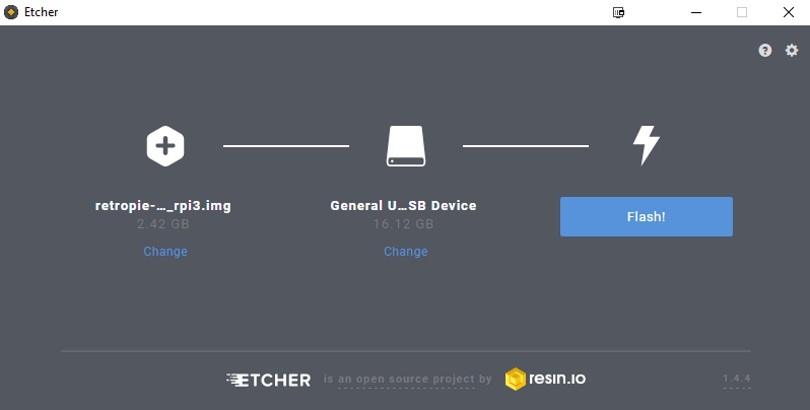
打開 Etcher 並選擇 microSD 卡驅動器和您解壓縮的 .img 文件。 單擊開始,軟件將正確格式化卡並將光盤映像寫入其中。
完成後,Windows 可能會提示您格式化該卡以使用它。 別! 現在它已經為 Raspberry Pi 做好了準備,所以只需將它從您的計算機中取出。
第二步:構建盒子

這看起來像是最艱鉅的任務之一,因為您需要使用裸電路板,但它非常直接和容易。 除非您使用附件板來構建特別複雜的定制設備,否則 Raspberry Pi 是有效的一體式即插即用設備。
首先,取出您寫入 RetroPie 光盤映像的 microSD 卡,並將其插入開發板的 microSD 卡插槽。 一些 Raspberry Pi 機箱提供了對插槽的輕鬆訪問,但以防萬一,在安裝之前插入卡是最簡單的,除非您計劃使用不同的磁盤映像來處理多張卡(對於 Raspberry Pi 用戶來說是一個可行的計劃)。
其次,將 Raspberry Pi 板擰入機箱。 外殼應配有兼容的螺釘。 如果您自己 3D 打印,請檢查需要哪些螺釘。 然後 c丟失了外殼,可能還有幾個螺絲。
將 HDMI 電纜、遊戲控制器和鍵盤連接到相應的端口。 將 HDMI 電纜連接到電視或顯示器。
而已! 你的盒子已經建成。
第三步:打開它(並設置控制器)
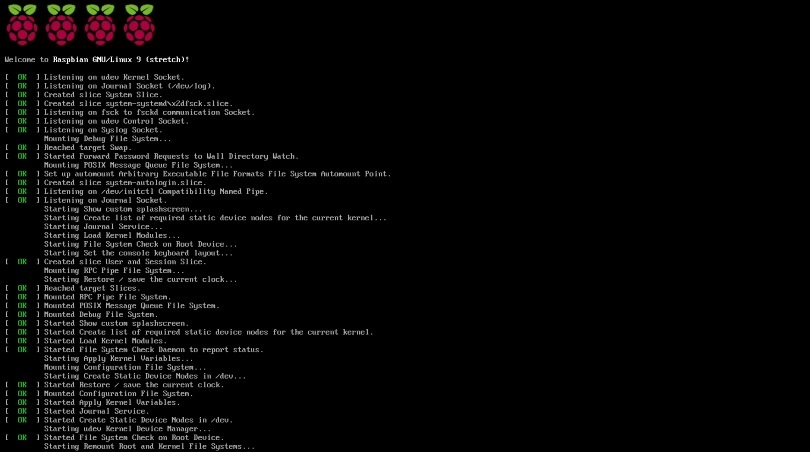
一切準備就緒後,將電源適配器插入牆上,為樹莓派供電。 如果您使用可選的電源開關板或帶有內置電源開關的機箱,請按下或翻轉開關將其打開。 沒有單獨的配電盤,Raspberry Pi 插入電源後就會立即啟動。
第一次設置所有內容可能需要幾分鐘。 屏幕應顯示啟動過程,顯示在 RetroPi 徽標出現之前執行的 Linux 命令。
系統將提示您設置遊戲手柄,遊戲手柄應插入 Raspberry Pi 的 USB 端口之一。 按照說明將控制器的輸入映射到系統上的相應命令。 這種手動校準有助於確保按鈕執行它們在 RetroPi 的 Linux 環境中應該執行的操作。 如果您按錯了按鈕,請不要擔心; 你可以在之後重新配置你的控制器,如果你真的需要重置東西,可以使用鍵盤作為備用輸入法。
一切都設置好後,將出現 RetroPie 主菜單。 您現在不能做太多事情,但是如果您想瀏覽不同的設置菜單,請隨意(但在進行任何更改之前要小心)。
在我們繼續下一步之前,將您的 USB 驅動器插入系統並等待一分鐘。 然後將驅動器拉出。

好的,現在已經完成了,按下您在遊戲板上配置為開始的按鈕,選擇退出,然後關閉 Raspberry Pi。 在關閉或拔出系統之前運行關閉過程很重要; 它就像一台普通的電腦那樣。
第四步:加載遊戲
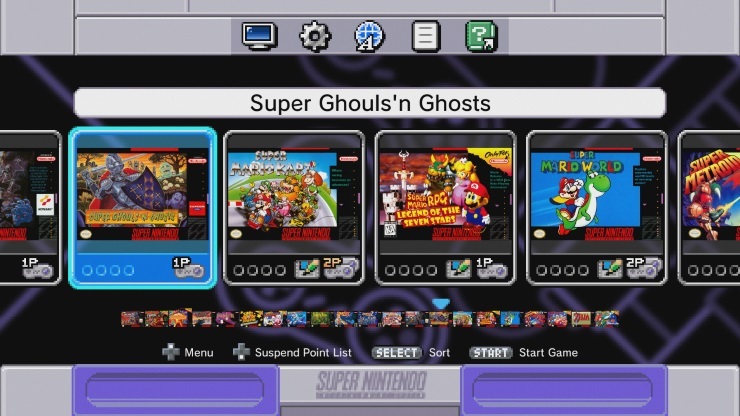
我們無法告訴您從哪裡獲得 rom,所以這裡是 SNES Classic 的界面!
由於 LibRetro 的後端,RetroPie 可以從數十台經典計算機和遊戲機上玩遊戲。 你可以玩 NES、SNES、Game Boy、Sega Genesis、PlayStation、Neo Geo,甚至 Atari Jaguar 和 Virtual Boy 遊戲,如果你能找到它們的話。 我們不能告訴你怎麼做,因為這在法律上是一個灰色到黑色的區域。 但是,如果您有從自己的卡帶中提取遊戲圖像的方法,則可以輕鬆地將它們放在 RetroPie 上,將您的整個經典遊戲收藏放在一個小盒子裡。
您還可以在 RetroPie 上玩較舊的電腦遊戲,它有更多用於合法成像和導入的選項。 例如,經典的 DOS 遊戲可以在 GOG.com 上購買。 GOG 使用 DOSBOX 模擬器將 DOS 遊戲配置為在 Windows 中運行,但遊戲本身完好無損,可以放在 RetroPie 上。
除了 PC/DOS,RetroPie 還支持 Commodore 64、MSX 和 ZX Spectrum 等系統。 如果您有原始磁盤和可以讀取它們的驅動器,則可以使用它們創建可以由 RetroPie 播放的磁盤映像。
我告訴過您將 USB 驅動器放入 RetroPie 系統,然後將其取出以設置遊戲驅動器。 RetroPie 會檢測您插入的任何 USB 驅動器,並為其支持的所有遊戲系統添加適當的文件夾。 當您將驅動器重新插入計算機時,它應該有一個新的 Retropie 文件夾。 在它下面將是三個文件夾:BIOS、configs 和 roms。
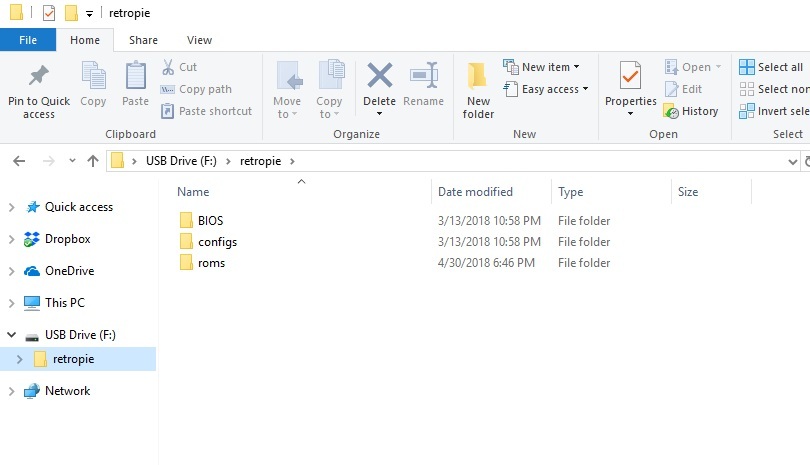
BIOS 用於某些模擬器所需的系統文件。 與遊戲 rom 一樣,我們無法告訴您在哪裡可以找到它們,但並不是每個平台都需要它們。
Configs 包含單獨的模擬器配置。 如果您需要調整設置,這可能很有用,但您現在不需要觸摸它們。
Roms是遊戲的去處。 您的複古系統當前可以播放的每個受支持平台都有自己的文件夾。 並非所有可用的模擬器都默認安裝在 RetroPie 上,所以如果你想玩一些真正深奧的東西,你需要先告訴 RetroPie 安裝它。 不過,最常見的系統應該是可用的。
無論您想玩什麼遊戲 rom 或可執行文件,無論您如何獲得它們,都將文件放在各自的文件夾中。
當您的 USB 驅動器已滿時,將其從計算機中取出並將其插入您的複古系統。 重新打開系統並等待。 認真的,等等。 RetroPie 會自動將所有內容從您驅動器上的 Retropie 文件夾複製到 microSD 卡上,並且根據您要放置的遊戲數量和文件大小,傳輸所有內容可能需要幾分鐘時間。 除非您的 USB 驅動器上有讀/寫指示燈,否則您不會在完成時收到任何指示,因此您可能想喝點咖啡或其他東西。
稍等片刻後,拔出 USB 驅動器。 按開始,選擇退出,然後選擇重置仿真站。 這將刷新 RetroPie 的界面並顯示複製到系統的所有遊戲。
第五步:開始演奏
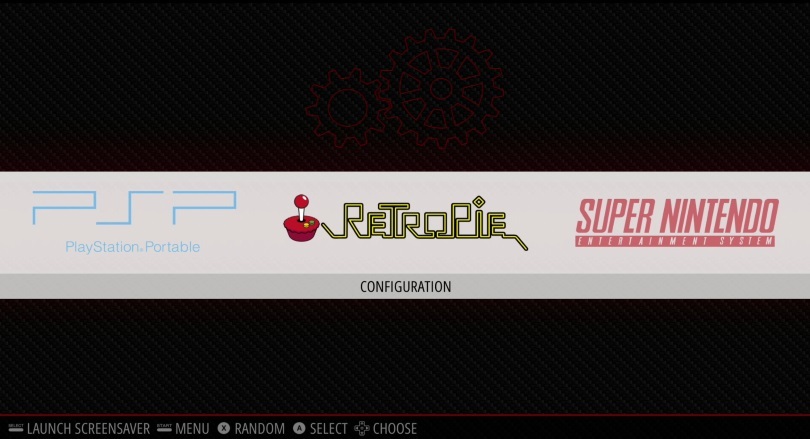
現在你可以玩你的遊戲了。 RetroPie 將添加到其庫中的遊戲組織到每個系統的單獨菜單屏幕上。 只要您將游戲上傳到其中,在遊戲手柄上按左或右鍵即可在 RetroPie 支持的任何控制台或計算機的遊戲庫之間翻轉。 空庫不會顯示,因此如果您只看到 RetroPie 屏幕並且無法轉到單個系統,請再次執行第四步。
選擇一個遊戲並按下映射到 A 的按鈕來啟動它。 RetroPie 將加載相關的模擬器並開始運行遊戲。 從這裡開始,任何控制台或掌上游戲,或任何支持遊戲手柄控制的電腦遊戲,都應該與您的控制器一起使用,因為您已經在其上映射了按鈕。
玩完遊戲後,按住熱鍵切換按鈕(通常是選擇,具體取決於您設置控件的方式),然後按開始。 這是退出遊戲並進入主菜單的熱鍵組合。 您也可以按住熱鍵按鈕並按下右肩按鈕來保存您的遊戲狀態,或熱鍵和左肩按鈕來加載您的遊戲狀態。 RetroPie 配置頁面解釋了默認情況下您可以使用的所有熱鍵組合。
而已! 您現在擁有一個複古遊戲系統,幾乎可以玩 2000 年之前製作的任何視頻遊戲(只要您可以合法地將其加載到 microSD 卡上)。
定制和修復
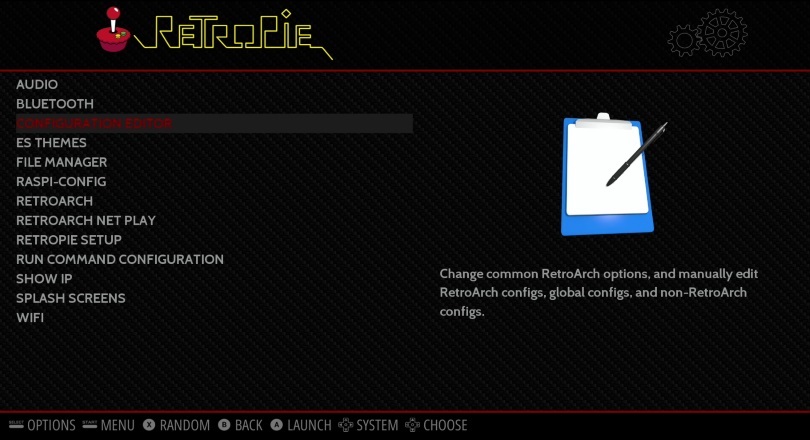
現在您的複古系統已設置完畢,您可以開始自定義界面了。 您還應該知道如何解決可能出現的任何問題。 事實上,您可能已經嘗試過玩遊戲,但它表現得很奇怪,或者看起來很緊張。 這些很容易解決,但您需要深入了解 RetroPi 的菜單系統。 如果您想在將來更新 RetroPie 或其任何模擬器,或下載主題並自定義菜單的外觀,您還應該設置網絡連接。 你不需要互聯網連接來使用你的複古遊戲系統,但很高興有維護。
RetroPie 菜單提供對修復和調整系統所需的大多數配置和設置選項的訪問。 然而,由於這是一個對 Raspberry Pi 友好的 Linux 發行版,它運行一個單獨的圖形前端,通過一個單獨的 API 接入數十個單獨的仿真器,因此菜單可能會有點複雜。
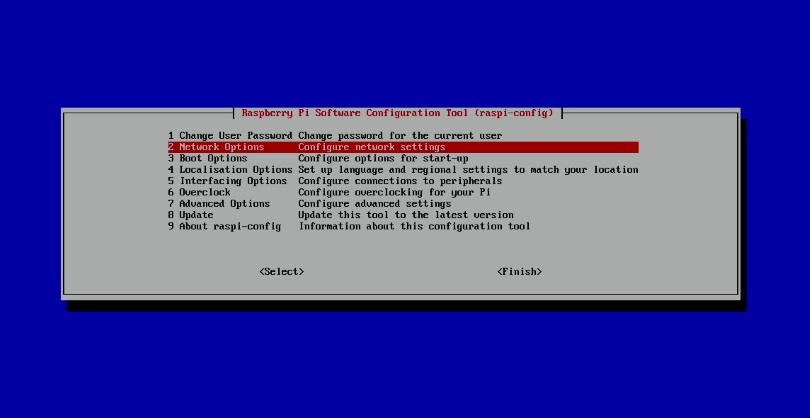
對於包括互聯網連接在內的系統級設置,請在 RetroPie 菜單中選擇 Raspi-Config。 這會將您轉入一個非常嚴格的基於文本的菜單系統。 別擔心; 這就是 Linux 看起來赤裸的樣子。 您仍然可以使用遊戲手柄上的方向鍵來選擇菜單項; 按向上和向下可在屏幕上導航活動列表,按向左和向右可在確定、完成和取消等按鈕之間切換。 您還可以使用鍵盤來導航菜單,如果它更舒服(如果您想使用板載文件管理器手動瀏覽文件,鍵盤是至關重要的)。
Raspi-Config 中的選項 2 是網絡選項。 這使您可以設置網絡連接。 如果您有 Raspberry Pi 3 Model B 或 B+,您可以通過 Wi-Fi 連接到您的網絡。 這一步您需要拆開鍵盤,因為您需要手動輸入網絡的 SSID,然後是密碼。 輸入該信息後,您的系統應該能夠連接到 Internet 以進行更新和下載。 如果您有 Raspberry Pi 2 或更早版本,或者想要使用有線互聯網連接,您也可以將以太網電纜插入板上的以太網端口。
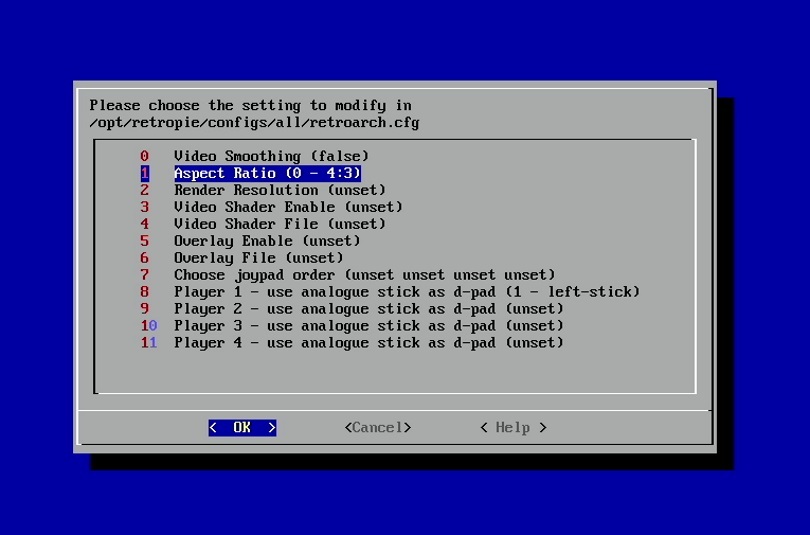
對於基本的圖形和仿真問題,配置編輯器是您的首選菜單。 它允許您設置基本的模擬器默認值,或調整每個單獨的模擬器。 全新 RetroPie 系統最常見的問題是遊戲過長。 RetroPie 默認以 16:9 模擬遊戲,而大多數經典遊戲被設計為以 4:3 播放。 這是配置編輯器中的一個簡單修復,可在 RetroPie 菜單中找到。 這是另一個基於文本的配置屏幕,例如 Raspi-Config。 選擇選項 1,然後選擇選項 0,然後選擇選項 1(縱橫比)。 將 16:9 更改為 4:3 將修復您想玩的所有經典遊戲。 完成後,在方向鍵上按右,使突出顯示的按鈕顯示“取消”,然後取消返回菜單樹的方式,直到返回 EmulationStation 圖形前端。
說到圖形前端,如果您將系統連接到互聯網,您可以選擇不同的主題來替換相當簡單的默認選項。 在 RetroPie 菜單中,選擇 ES 主題。 從這裡您可以下載數十種不同主題中的任何一種。 在系統上安裝它們後,您可以在 UI 設置菜單中選擇它們。 我很喜歡 RetroHursty69/magazinemadness,它為每個遊戲庫提供了自己的經典視頻遊戲雜誌設計。
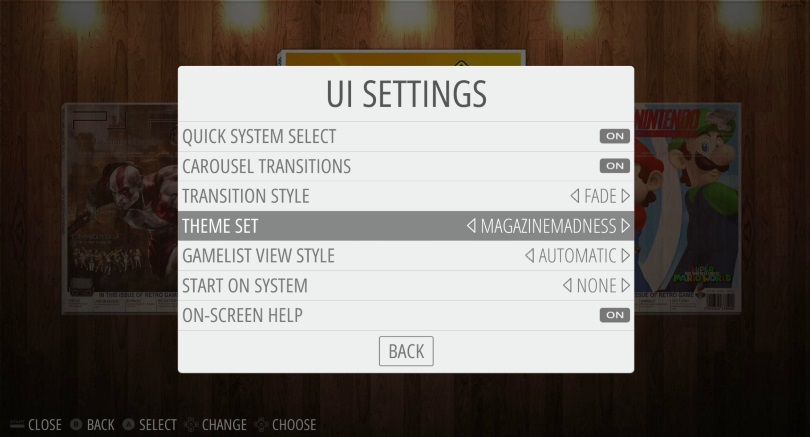
玩得開心
RetroPie 非常強大和靈活,有很多東西可以用來自定義遊戲的外觀和感覺。 當然,您現在可以在這個小盒子上玩數十台遊戲機、掌上電腦和計算機的遊戲,而且您自己構建了這一切! 玩得開心!
